我可以在Windows 11上結束哪些Windows背景過程?
已發表: 2025-03-13當您打開Windows PC時,數百個流程與後台的程序一起運行。由於它們不可見,因此我們專注於我們看到的程序或窗口。從啟動應用程序到其他程序所需的流程,我們的PC可以運行良好,而無需在後台運行許多過程。
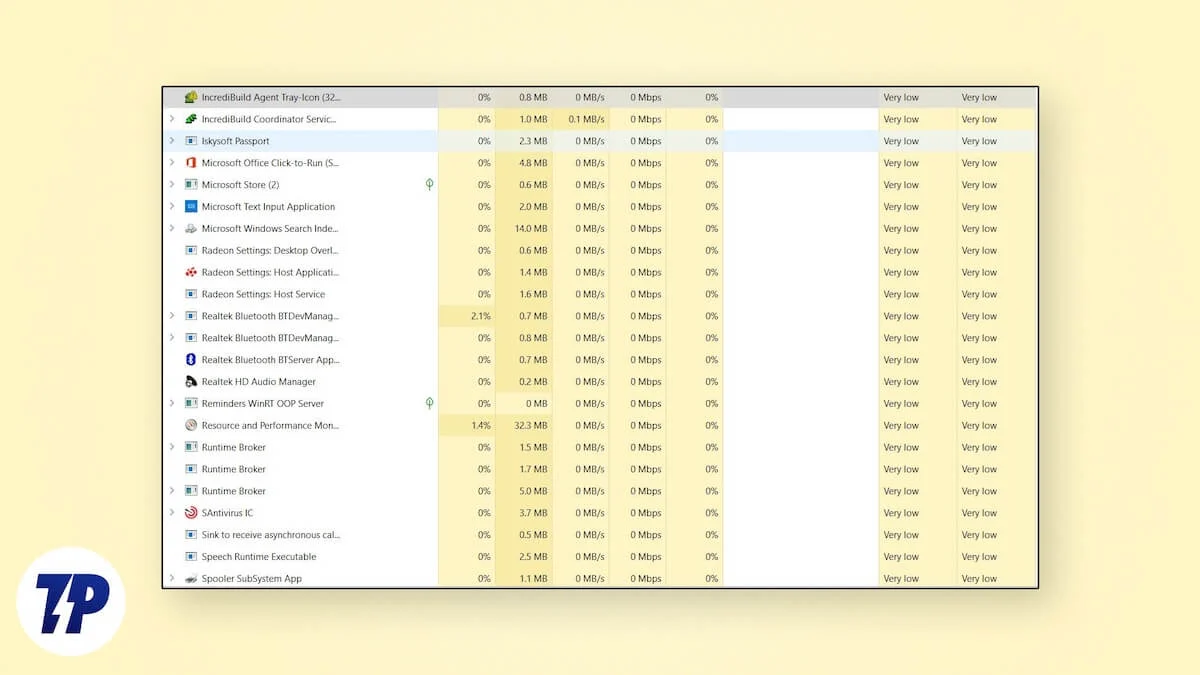
隨著背景過程數量的增加,性能受到了影響。 PC變得遲鈍,一次很難在多個程序上進行工作。為了提高性能,我們需要禁用或結束這些背景過程。遵循本指南,以了解有關我們可以安全結束的過程的更多信息,而無需破壞PC以使其運行速度更快。
目錄
我可以在Windows 11上結束哪些Windows背景過程?
我們可以在任務管理器中看到在我們的PC上積極運行的程序和流程列表。我們可以找到程序或流程正在使用多少系統資源。檢查程序和流程,我們可以使用該程序結束或禁用高資源。在普通的Windows 11 PC上,您可以安全地結束以下過程。
您不使用的程序
如前所述,當我們啟動Windows PC時,啟動應用程序及其相關過程在後台運行。這些程序消耗了大量的系統資源,使其他程序很難最佳運行。使用CTRL+Shift+ESC鍵盤快捷鍵在PC上打開任務管理器,然後查看PC上正在運行的程序。您可以在應用程序下找到大多數程序。右鍵單擊您當前不使用的程序,然後在“上下文菜單”選項中選擇“結束任務” 。
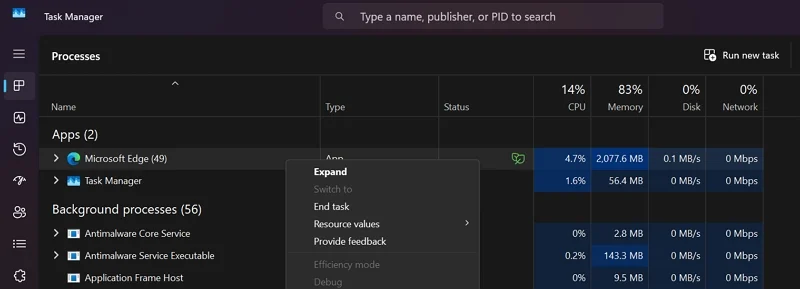

重複該過程,直到結束所有不使用的程序為止。一些程序在背景過程中進行,例如VPN,屏幕截圖程序等。查找您在後台過程中不使用的程序並結束它們。這可以顯著提高您的PC的性能。
Windows 11 Bloatware程序
安裝Windows 11時,您會看到許多程序,例如Microsoft團隊,電話鏈接,Copilot,Microsoft Clipchamp以及PC上默認安裝的很多。我們中的許多人甚至都不使用所有預安裝程序中的一小部分。這些程序中的一些自動在後台運行。在背景過程中找到它們並結束它們。
您可以結束的一些程序或過程是:
- 副駕駛
- 開發家庭
- 家庭
- 反饋中心
- 遊戲欄
- 地圖
- 微軟團隊
- 微軟要做
- 混合現實門戶
- MSN新聞或新聞
- OneNote
- Microsoft 365應用程序
- 人們
- 電話鏈接
- Xbox
- OneDrive
您可以在沒有任何問題的情況下安全地結束這些程序或流程。我們大多數人都忽略了Microsoft Edge,使用Google Chrome或我們習慣的其他瀏覽器。即使我們不使用Microsoft Edge,它也會自動運行。如果您不喜歡它,請確保結束它。
隨著每次使用PC時結束這些過程變得乏味,我們可以使用BcuninStaller等免費的第三方卸載器卸載這些程序,這些程序我們不使用這些程序。
高資源的流程
在任務管理器中,以及程序和流程列表,我們看到每個程序或過程在我們的PC上使用了多少。它想到了為什麼我們的電腦性能緩慢。查看這些過程是否具有更多的內存或CPU消耗,並結束這些過程。當您選擇終端按鈕時,您無法結束關鍵過程。
確保您不會結束與您正在積極使用的程序相關的過程。如果您使用的是Adobe Creative Suite產品,它們會帶有一堆使用大量系統資源的背景過程。僅結束您不使用的過程,而是消耗高系統資源。
與外部外圍設備有關的過程
我們將許多外圍設備連接到我們的PC,從鍵盤和鼠標到外部硬盤驅動器。這些程序帶有使我們自定義它們的程序。當我們將它們安裝在PC上時,它們將在啟動時自動運行。我們不需要它們一直運行,因為它們通過使用系統資源阻礙了PC的性能。
打開任務管理器,找到與您的外圍外圍設備相關的程序,然後結束它們。如果您在結束外圍設備後發現了任何麻煩,請重新啟動PC以重新啟動它們。讓阻礙外部附件運行的功能並結束其餘過程的過程。
結束在Windows上運行的不必要的程序
我們不需要在PC上運行的很多程序。他們在初創企業中運行,沒有我們開始或註意到他們。這些程序中的大多數都可以在安裝過程中運行。當您不使用它們或僅禁用啟動應用程序以進行PC的有效性能時,您可以結束。在後台運行的大多數流程和程序都是在Windows上預安裝的Bloatware。卸載不必要的程序是最終解決方案。不要結束您不理解的過程,因為您可能會破壞某些關鍵程序的功能。
Windows背景過程中的常見問題解答
1。我怎麼知道哪些背景過程是不必要的?
當您在PC上打開任務管理器時,您會看到許多在後台運行的程序和流程。他們中的大多數是直接以與Windows或其他程序相關的程序命名的。如果您不了解過程,請右鍵單擊它,然後在上下文菜單中選擇“轉到詳細信息” 。它打開詳細信息,您可以在其中找到該過程與“描述”選項卡下相關的服務或程序。
2。如何查看Windows 11中正在運行多少個過程?
在任務管理器中,您可以看到直接運行的應用程序和背景過程的數量。應用程序和背景過程在其各自的類別下與旁邊的數字分開。該數字指示當時在PC上運行的過程或程序。
